Как повернуть видео онлайн?
Не так давно одному из наших авторов пришлось делать запись действий персонала в магазине для каких-то там личных целей. Чтобы не привлекать внимания, он использовал автомобильный видеорегистратор. Естественно держал он его вместе с телефоном в руке, и видео получилось перевёрнутым на 90 градусов. Конечно, для обработки видео, в том числе для его поворачивания существует немало программ, но мы решили поискать решение онлайн и нашли.
Сегодня мы расскажем о том, как повернуть видео онлайн бесплатно с помощью онлайн сервисов, а также о стационарных программах для поворота видео.
Как повернуть видео с помощью Youtube
Как ни странно, но многие пользователи не знают, что на Youtube есть отличный видео редактор, который поможет быстро добавить Вашему видео несколько эффектов, а также обладает достаточными функциями по его редактированию.
Для начала Вам необходимо войти в свой аккаунт и загрузить видео для редактирования. Если Вы не хотите, чтобы кто-то смог просмотреть это видео не забудьте выбрать пометку «частное». Пример загрузки частного видео можно посмотреть на скриншоте ниже:
Если Вы не хотите, чтобы кто-то смог просмотреть это видео не забудьте выбрать пометку «частное». Пример загрузки частного видео можно посмотреть на скриншоте ниже:
Как только видео загрузилось, мы можем его отредактировать. Для этого нужно перейти в редактор видео Youtube и выбрать наше видео для обработки:
Нас интересует второй пункт — поворот видео. В редакторе Youtube можно поворачивать видео по часовой и против часовой стрелки на 90 градусов. Все функции интуитивно понятны и не вызовут у Вас затруднений. Результат работы редактора ниже:
[youtube href=»http://www.youtube.com/watch?v=gaXAkIbHJKQ»]Поворот видео на 90 градусов[/youtube]
После обработки, видео можно скачать в формате MP4 и удалить с сервиса. Для этого нужно перейти к списку Ваших видеозаписей:
Примечание: Если видео Вам не принадлежит, то Youtube может запретить его скачивать. В таком случае ознакомьтесь со статьёй «Как скачать видео с Youtube без программ?«.
Чтобы запустить видео редактор Youtube используйте ссылку ниже:
Youtube видео редактор
Как повернуть видео с помощью сервиса Rotate Video
В сети довольно давно функционирует сервис Rotatevideo. Он может поворачивать видео онлайн по часовой или против часовой стрелки, а также автоматически конвертировать Ваше видео в 5 разных форматов.
Он может поворачивать видео онлайн по часовой или против часовой стрелки, а также автоматически конвертировать Ваше видео в 5 разных форматов.
Для загрузки подойдут видео в форматах AVI, FLV, MOV, MPG, WMV или MP4. Увы, сервис может обработать видео размером только до 3Мб, что явно маловато для наших дней. Пример настройки сервиса на скриншоте далее:
Чтобы запустить сервис Roratevideo, используйте ссылки ниже:
Что использовать для поворота видео оффлайн?
Для поворачивания видео оффлайн мы советуем утилиту Free Video Flip and Rotate. Эта программа поможет Вам:
- повернуть видео на 90 градусов по/против часовой стрелки
- отразить видео вертикально
- отразить видео горизонтально
- повернуть видео на определённый угол
Программа работает на Windows Xp и Windows 7, а также успела получить награду в 2010 году «Загрузка года » международного журнала Chip.
Ссылка для загрузки программы: Free Video Flip and Rotate
Video Rotator Online – вращайте/переворачивайте видео бесплатно и легко
Video Rotator Online – вращайте/переворачивайте видео бесплатно и легко Скачать приложение вращать видео и DVD без ограничений по размеру или времени.
Повернуть видео на 90/180 градусов влево/вправо
Используете свой мобильный телефон для вертикальной записи видео, но хотите сделать его горизонтальным, чтобы загрузить его на YouTube? AnyMP4 Video Rotator Online может поворачивать видео на 90 градусов влево или вправо. Если у вас есть видео в противоположном направлении, вы также можете использовать AnyMP4 Video Rotator Online. Этот инструмент для поворота видео позволит вам повернуть видео на 180 градусов.
Отразить видео по горизонтали/вертикали без водяных знаков
AnyMP4 Video Rotator Online также поддерживает бесплатное перелистывание видео онлайн. Вы можете использовать его горизонтально или вертикально, чтобы переворачивать видео по своему усмотрению. Например, когда вы используете фронтальную камеру для съемки видео, вы можете получать зеркальные изображения в видео. Затем вы можете перевернуть видео по вертикали, чтобы сделать видео нормальным. Кроме того, при экспорте видео из этого инструмента для перелистывания видео вы будете сохранять видео на свои устройства без водяных знаков.
Зачем вам нужен AnyMP4 Video Rotator Online
В нашей повседневной жизни во многих случаях вам нужен AnyMP4 Video Rotator Online. Если вы хотите повернуть или перевернуть видео, этот ротатор видео поможет вам.
Снимайте видео в портретном режиме
Когда вы снимаете видео на свой мобильный телефон в портретном режиме, но объекты или люди в этих видео расположены горизонтально, вы можете повернуть эти видео.
Делайте видео в уникальном направлении
Если вы хотите, чтобы ваши видео выглядели уникальными и привлекали больше внимания, вы можете использовать AnyMP4 Video Rotator, чтобы отразить их по горизонтали.
Загружайте видео в IGTV
Если вы хотите загрузить видео в IGTV, но они расположены горизонтально, вы можете использовать этот ротатор видео, чтобы повернуть их из горизонтального положения в вертикальное.
Исправить ориентацию видео
Иногда вы можете снимать видео или получать видео с объектами и людьми в неправильной ориентации, и вы можете использовать этот инструмент для их исправления.
Как повернуть / перевернуть видео бесплатно онлайн
- Шаг 1. Выберите видео
Нажмите кнопку «Загрузить файл», чтобы выбрать и загрузить видео, которое вы хотите повернуть или перевернуть.
- Шаг 2. Повернуть / перевернуть видео
Нажмите на шкалу степени поворота или кнопку «Горизонтально/Вертикально», чтобы повернуть или перевернуть видео.
- Шаг 3. Сохранить видео
Нажмите кнопку Сохранить, чтобы сохранить видео на свое устройство.
Часто задаваемые вопросы о AnyMP4 Video Rotator Online
Как повернуть видео?
Если вы еще не решили, какой инструмент вращать видео, вы можете использовать AnyMP4 Video Rotator Online. Нажмите кнопку «Загрузить файл», чтобы импортировать видео, которое нужно повернуть, выберите угол и направление, которые вы хотите, нажав на шкалу градусов поворота, затем нажмите кнопку «Сохранить».
 Наконец, вы получите повернутое видео.
Наконец, вы получите повернутое видео.Какие программы можно использовать для поворота видео?
Вы можете использовать сотни программ для поворота видео, включая AnyMP4 Video Converter Ultimate, Windows Movie Maker, iMovie, VLC Media Player и другие.
Как зеркально отразить видео?
Чтобы зеркально отразить видео, вам нужно войти в AnyMP4 Video Rotator Online, нажать кнопку «Загрузить файл», чтобы загрузить видео, а затем нажать кнопку «Вертикально». Наконец, вы заканчиваете зеркальное перелистывание видео.
Что такое флип в видеомонтаже?
В редактировании видео есть горизонтальные флипы и вертикальные флипы. Горизонтальное переворачивание означает переворачивание видео вверх ногами. А вертикальный флип означает поворот видео вокруг центральной вертикальной линии.

Что пользователи говорят о AnyMP4 Video Rotator Online
Большое спасибо! Я использую этот инструмент, чтобы успешно создавать свои видео из зеркальных изображений.
ХаррисонИспользовать AnyMP4 Video Rotator Online для поворота видео так просто! У меня нет проблем с его использованием.
LenaЯ использовал AnyMP4 Video Rotator Online, чтобы повернуть видео с горизонтального на вертикальное, что помогло мне легче смотреть видео.
Феба
HALEPH
Связанные Горячие Статьи
- 3 простых способа повернуть видео на iPhone с / без iMovie 3 простых способа повернуть файл MOV на 90/180/270 градусов Поверните видео в iMovie для iPhone — 3 лучших метода, которые вы должны знать Простое руководство по переворачиванию / повороту видео в Adobe Premiere Pro, о котором вы должны знать Поворот видео онлайн — 3 отличных веб-метода для бесплатного поворота / переворачивания видео
- Как повернуть видео на Windows и Mac — 5 эффективных методов, которые вы должны знать Как рутировать видео на Android без потери качества Как повернуть видео MP4 без потери качества на ПК / Mac 5 лучших приложений для поворота видео (бесплатных и платных) для легкого поворота видео Конкретное руководство по повороту горизонтальных видео на TikTok, которое вы должны знать
Копайте больше бесплатных решений
- Видео Триммер онлайн
Разделите одно видео на клипы с помощью индивидуальной или средней нарезки.
Узнать больше ->
- Бесплатный видео конвертер онлайн
Бесплатное преобразование любого видео и аудио в видео MP4, AVI, MOV, MP3, GIF и т. Д. Легко.
Узнать больше -> - Видео обрезка онлайн
Обрежьте видео до квадрата и измените соотношение сторон видео на 9:16, 2:3 или более.
Узнать больше ->
Как перевернуть видео онлайн и офлайн
13 193
Хотите знать, как перевернуть видео? Наше руководство по переворачиванию видео покажет вам все лучшие инструменты и приложения для переворачивания видео, включая как онлайн-инструменты, так и автономные приложения, которые можно использовать в любое время.
Лучший выбор
Наш особый выбор из приведенной выше таблицы — видеоредактор Movavi. Этот полнофункциональный видеоредактор позволяет вам отражать и переворачивать видео так, как вам нравится, за считанные минуты, а также предлагает множество других функций редактирования и улучшения. Он прост в использовании даже для новичков, и у него есть бесплатная пробная версия, которую вы можете попробовать перед покупкой.
Лучший настольный видеофлиппер
OS : Windows, Mac
Best for : Пользователи, которым нужен профессиональный, простой в использовании флиппер и редактор : 245,95 турецких лир
Видеоредактор Movavi — отличный инструмент, который можно использовать, когда вы ищете, как отразить видео. Это полноценное приложение для редактирования видео, которое вы можете использовать для инвертирования видео по горизонтали или по вертикали одним нажатием кнопки, а также позволяет переворачивать видео вокруг 90 градусов, 180 градусов и так далее. Он поддерживает файлы 4K и Ultra HD, а также предлагает множество других инструментов и функций для редактирования.
Он поддерживает файлы 4K и Ultra HD, а также предлагает множество других инструментов и функций для редактирования.
Ключевые функции :
Полнофункциональный видео редактор
Cut, Trim, Merge, Flip и т. Д.
Advanced Litter
Удобный пользовательский интерфейс
Бесчисленные инструменты и опции редактирования
Создание готовых видео в считанные минуты
Минусы:
Бесплатная пробная версия ограничена 7 Days
Вам нужно платить за все возможности. с использованием бесплатной версии
iMovie
OS : Mac, iOS
Лучшее для : Пользователи устройств Apple
PROSTIONS:
. Позволяет редактировать все устройства Apple семейства Множество стильных тем на выбор Минусы: Doesn’t support tagging Only runs on Apple devices Some user controls are a little awkward Download iMovie Microsoft Photos OS : Windows Лучшее для : пользователи, которым нужно бесплатное решение для Windows Оценка TechRadar: 4/5 Цена : Бесплатно Если вы хотите переворачивать видео на своем ПК или другом устройстве Windows без необходимости чтобы загрузить и установить любое дополнительное программное обеспечение, вы можете просто использовать встроенное приложение Windows Photos. Key features : Advanced editing features like filter adjustments and 3D effects Also works for editing photos Supports trimming, cropping, rotating, and more Pros: Минусы: Легко пропустить новичкам Работает только на устройствах Windows Не хватает некоторых функций по сравнению с другими инструментами редактирования0006 Скачать Microsoft Photos Adobe® Premiere® Pro OS : Windows, MAC Лучший для : пользователи, которые хотят видео-редактор на уровне профессионального уровня G2: 4,5/5. Цена : Бесплатная пробная версия, месячная лицензия за 20,99 долларов США Тем, кто хочет получить профессиональный продукт для расширенного редактирования видео, понравится Adobe® Premiere® Pro. Ключевые функции : Pros: Невероятно мощное редактирование  У этого приложения есть собственный видеоредактор, позволяющий загружать видеофайлы и вносить простые коррективы в свой клип за считанные минуты.
У этого приложения есть собственный видеоредактор, позволяющий загружать видеофайлы и вносить простые коррективы в свой клип за считанные минуты. Это программное обеспечение позволяет переворачивать видео практически любого формата и разрешения, вплоть до 8K, а также предлагает множество других функций редактирования для беспрецедентного потенциала редактирования.
Это программное обеспечение позволяет переворачивать видео практически любого формата и разрешения, вплоть до 8K, а также предлагает множество других функций редактирования для беспрецедентного потенциала редактирования.
Загрузить Adobe® Premiere® Pro
ОС : Windows, Mac, Linux, Android, iOS
Лучше всего для : Пользователи, которым нужен видеоредактор в одном устройстве
Рейтинг TechRadar: 4.5/5
Цена : Бесплатно
VLC — популярный медиаплеер, бесплатный и с открытым исходным кодом. Любой может загрузить его, и он работает на всех основных платформах и устройствах, включая мобильные устройства. Совместимость является большим преимуществом VLC, и он также работает практически со всеми форматами файлов, поэтому вы можете воспроизводить и редактировать что угодно, от видео MP4 до файла WMV.
Основные характеристики :
Универсальный медиаплеер и редактор
также можно использовать для преобразования
Бесплатно для использования без рекламы или шпионских программ
Pros:
Cons:
EDTIC
Интерфейс немного устарел
Может работать медленно
Скачать VLC
Как отразить видео онлайн
7 Fastreel0006
Лучшее для : Пользователи, которые хотят легко зеркально отображать видео в Интернете
Рейтинг отчета Windows: 4,5/5
Цена : Бесплатная версия, профессиональная версия за 49,95 турецких лир в месяц
Если вы хотите зеркально отразить видео в Интернете без каких-либо неудобств, Fastreel — отличный инструмент для использования. Он работает во всех популярных интернет-браузерах на любом устройстве, поэтому не стоит беспокоиться о проблемах с совместимостью, и у него действительно удобный для начинающих интерфейс перетаскивания, который позволяет перелистывать видео онлайн за считанные секунды.
Key features :
Supports MP4, MOV, MKV, AVI, and WMV
One-click flipping
Strong file security to protect user privacy
Pros:
можно использовать бесплатно
Интерфейс, удобный для начинающих,
Краткий и удобный для использования
Минусы:
Max Video Fiefile Viefile из 500 MB
Max Video Five-файл из 500 MB
.0006
В бесплатной версии есть водяные знаки
Видео будут доступны только для 24 часов
Перейти к Fastreel
Animaker
Лучший для : пользователи, которые хотят сделать Social Social Sociate Sociate Societ Societ Socitay.
G2 рейтинг: 4.5/5
Цена : Бесплатная версия, премиум-версия от 10 долларов в месяц
Animaker — еще один онлайн-переключатель видео, который можно использовать для перелистывания видео одним щелчком мыши.
 Он имеет простой интерфейс и позволяет легко листать по горизонтали и вертикали, а также предлагает множество других инструментов для редактирования видео, таких как цветокоррекция и обрезка. Он идеально подходит для перелистывания видео и публикации непосредственно на сайтах социальных сетей, таких как Instagram и Twitter.
Он имеет простой интерфейс и позволяет легко листать по горизонтали и вертикали, а также предлагает множество других инструментов для редактирования видео, таких как цветокоррекция и обрезка. Он идеально подходит для перелистывания видео и публикации непосредственно на сайтах социальных сетей, таких как Instagram и Twitter.Ключевые функции :
Поделиться с 20+ платформами напрямую
Редактировать видео до 20 ГБ в размере
Дополнительные инструменты редактирования, такие как обрезка и обрезка
Может быть довольно дорого на планах высокого уровня
В бесплатной версии не хватает качества
Экспорт YouTube может быть довольно медленным
Go To To Animaker
Clideo
Лучший для : пользователи, которые хотят быстрого переворачивания видео
Clideo — еще один онлайн-редактор, который можно использовать для перелистывания видео.
 Главным преимуществом этого инструмента является его скорость. Он может работать намного быстрее, чем многие другие онлайн-редакторы, для сверхбыстрого перелистывания и зеркального отображения. Он также поддерживает преобразование файлов и работает со всеми популярными форматами, такими как MP4 и AVI.
Главным преимуществом этого инструмента является его скорость. Он может работать намного быстрее, чем многие другие онлайн-редакторы, для сверхбыстрого перелистывания и зеркального отображения. Он также поддерживает преобразование файлов и работает со всеми популярными форматами, такими как MP4 и AVI.Key features :
Fast processing times
Built-in video converter
Also supports cropping, merging, resizing, etc.
Pros:
Cons:
Водяной знак при использовании бесплатной версии
Бесплатная версия имеет ограничение на размер файла
Для использования этого инструмента необходимо создать учетную запись0043
Перейти к Clideo
Лучшее для : Пользователи, которые хотят переворачивать небольшие видеофайлы
Цена : Бесплатно
Ezgif — это простой в использовании бесплатный инструмент для переворачивания видео по вертикали или по горизонтали, а также вращения их на 90, 180 или 270 градусов в любом направлении.
 Он работает со всеми популярными форматами, но максимальный размер файла составляет 100 МБ, поэтому его можно использовать только для перелистывания коротких клипов.
Он работает со всеми популярными форматами, но максимальный размер файла составляет 100 МБ, поэтому его можно использовать только для перелистывания коротких клипов.Основные характеристики :
Flip horizontally or vertically and 90/180/270 degrees
Supports MP4, WebM, MOV, and other formats
Free to use
Pros:
Cons:
Макс. Размер файла 100 МБ
Некоторые форматы не поддерживаются
могут быть медленными для обработки
Go To Ezgif
KAPWING
9
9
9 9006
Рейтинг Capterra: 4,4/5
Цена : Бесплатная версия, премиум-версия за 17 долларов в месяц
использоваться как частными лицами, так и предприятиями для перелистывания видео, а также для обрезки, конвертации, создания мемов, добавления субтитров и многого другого.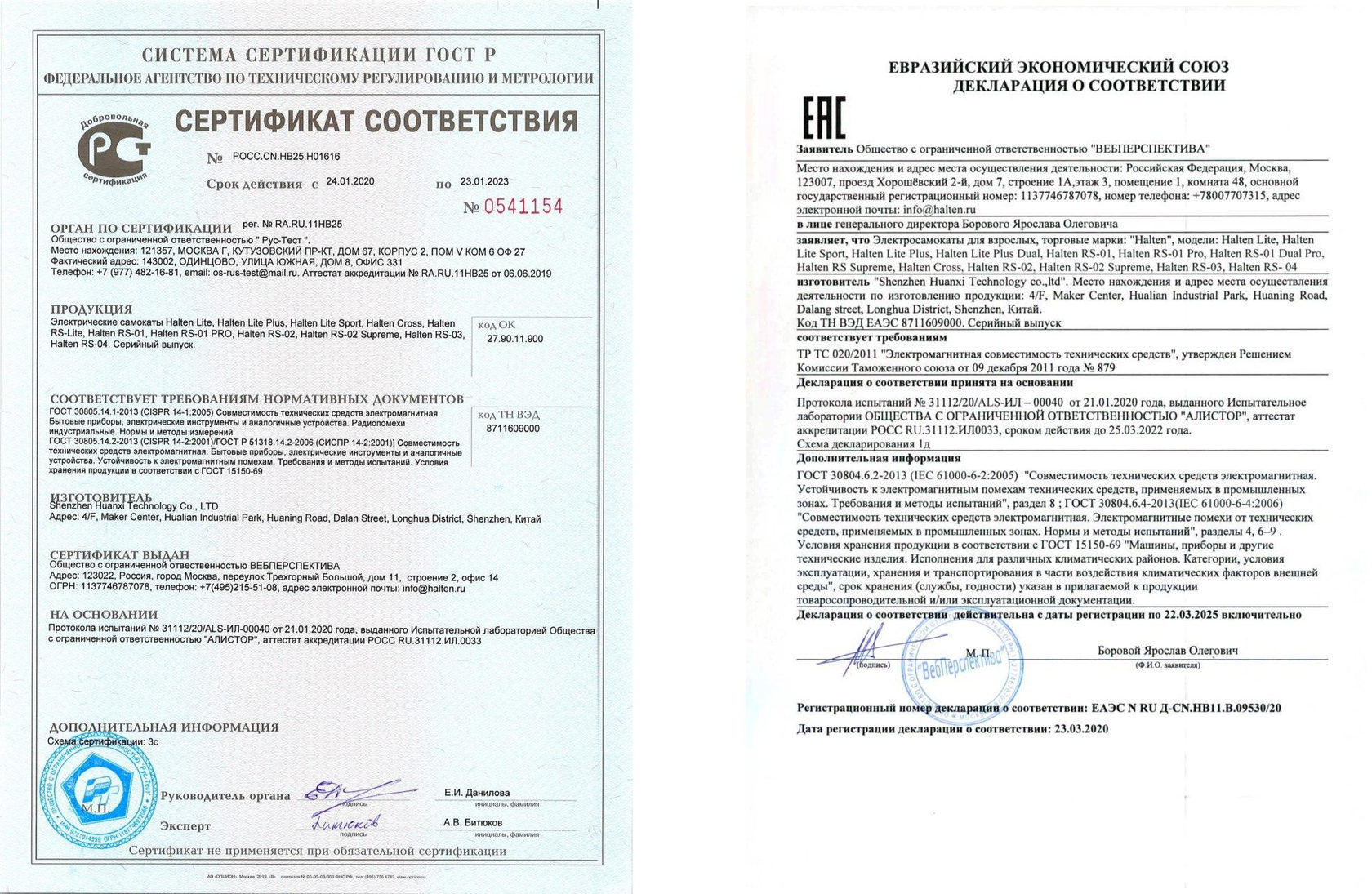 Он получил высокую оценку за свой пользовательский интерфейс и может хорошо работать для команд и предприятий, но при использовании бесплатной версии есть некоторые ограничения.
Он получил высокую оценку за свой пользовательский интерфейс и может хорошо работать для команд и предприятий, но при использовании бесплатной версии есть некоторые ограничения.
Key features :
No ads or watermarks for registered users
Also supports trimming, resizing, effects, conversions, and more
Free and premium versions
Pros:
Минусы:
Ограничение размера файла 250 МБ при использовании бесплатной версии
Многие другие ограничения в бесплатной версии
Ежемесячная плата довольно высока
Перейти на Kapwing
Как зеркально отразить видео с помощью Movavi Video Editor
Шаг 1. Загрузите и установите приложение
Первый шаг — загрузить программу и установить ее. Следуйте всем инструкциям по установке, чтобы завершить процесс, который не должен занять более нескольких минут.
Следуйте всем инструкциям по установке, чтобы завершить процесс, который не должен занять более нескольких минут.
Шаг 2. Откройте программу и добавьте свои файлы
После того, как программа будет установлена, вы можете запустить ее и начать использовать ее для перелистывания видео. Для этого нажмите Добавить файлы . Затем вы можете просмотреть свое устройство для видео или видео, которые вы хотите отразить. Выбранные вами клипы будут добавлены в корзину Media Bin . Затем перетащите файлы на временную шкалу в нижней части окна программы.
Шаг 3. Примените зеркальный эффект
После загрузки видео перейдите на вкладку Фильтры и выберите категорию Настройки . Затем используйте Flip ↔ или 9Эффект 0020 Flip ↕ , перетащив его на клип, который вы хотите отразить. Окно предварительного просмотра немедленно покажет результаты ваших результатов. Если вам нужно удалить эффект флипа и начать заново, нажмите на значок маленькой звездочки на видео, выберите эффект и нажмите Удалить . Вы можете использовать программное обеспечение для добавления других эффектов по желанию.
Окно предварительного просмотра немедленно покажет результаты ваших результатов. Если вам нужно удалить эффект флипа и начать заново, нажмите на значок маленькой звездочки на видео, выберите эффект и нажмите Удалить . Вы можете использовать программное обеспечение для добавления других эффектов по желанию.
Шаг 4. Сохраните видео
Когда вы будете довольны перелистыванием видео, нажмите кнопку Export 9кнопка 0021. Должно появиться всплывающее окно, в котором вы можете настроить различные параметры экспорта и выбрать имя выходного файла, формат и выходную папку на вашем устройстве. Когда вы довольны настройками, нажмите кнопку Start , чтобы сохранить перевернутое видео.
Сводка
Существует множество причин, по которым вам может понадобиться или может потребоваться зеркальное отображение видео, и, как показано в этом руководстве, существует множество способов сделать это. Мы надеемся, что это руководство помогло вам найти подходящий для вас видеофлиппер, но если вы все еще не уверены, вот несколько ключевых моментов, которые следует учитывать при выборе инструмента или приложения для флиппера:
Мы надеемся, что это руководство помогло вам найти подходящий для вас видеофлиппер, но если вы все еще не уверены, вот несколько ключевых моментов, которые следует учитывать при выборе инструмента или приложения для флиппера:
Простота использования . Убедитесь, что приложение или программное обеспечение для переворачивания видео, которое вы используете, имеет удобный интерфейс и соответствует вашему уровню опыта и технических возможностей. Некоторые приложения могут быть довольно сложными и предназначены для более продвинутых пользователей, в то время как другие намного проще и удобны для начинающих. Это хорошая идея, чтобы найти один с бесплатной пробной версией, чтобы вы могли протестировать его перед покупкой.
Особенности . Видеофлипперы часто имеют больше возможностей и функций, чем просто зеркальное отображение видео. Они могут предложить множество других инструментов редактирования, таких как обрезка, обрезка, слияние и так далее.
 Дополнительные функции помогут вам получить больше пользы от выбранного вами приложения.
Дополнительные функции помогут вам получить больше пользы от выбранного вами приложения.Форматы . Лучше всего найти приложение, которое предлагает самый широкий уровень поддержки различных типов форматов файлов, таких как MP4, AVI, MOV и т. д. Таким образом, у вас не будет проблем с совместимостью при попытке перевернуть видео, записанное на разных устройствах.
Отзывы пользователей . Вы также можете проверить отзывы пользователей и рейтинги любого программного обеспечения, прежде чем использовать его. Это позволяет вам увидеть, насколько хорошо оценивается программное обеспечение в целом и что людям нравится или не нравится в нем, помогая вам выбрать подходящее приложение для вас.
Делайте видео. Создавать. Вдохновлять.
Часто задаваемые вопросы
Как перевернуть видео?
Вы можете перевернуть видео с помощью Видеоредактора Movavi. Просто следуйте инструкциям ниже:
Просто следуйте инструкциям ниже:
Загрузите и установите Видеоредактор Movavi.
Добавьте свое видео в программу.
Перейдите к Filters , затем Adjustments , а затем добавьте Flip ↔ или Flip ↕ 9Эффект 0021 для вашего видео.
Сохраните и экспортируйте готовый файл.
Как отразить видео без потери качества?
Существует несколько приложений для переворачивания видео, которые можно использовать для зеркального отображения видео без потери исходного качества, например Movavi Video Editor и Fastreel.
Как перевернуть видео на iPhone?
Для переворачивания видео на iPhone можно использовать несколько различных приложений iOS, включая Movavi Clips, Flip Video FX и RFV.
Как перевернуть видео на Android?
Существует несколько различных приложений для Android, которые могут переворачивать видео на устройствах Android, например Movavi Clips, Mirror Photo Video Maker и Flip Video FX.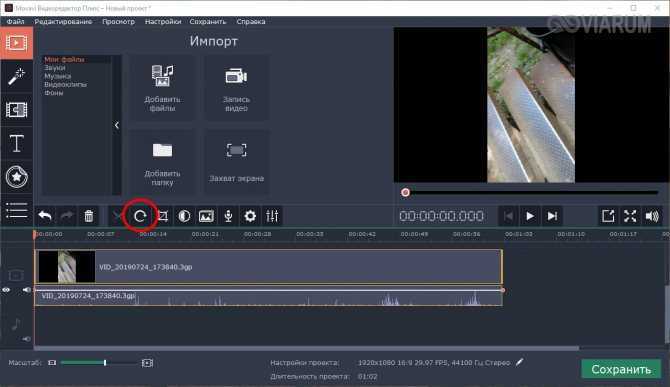
Есть вопросы?
Если вы не можете найти ответ на свой вопрос, обратитесь в нашу службу поддержки.
Подпишитесь на новости и специальные предложения
Регистрируясь, вы соглашаетесь получать наши маркетинговые электронные письма и соглашаетесь с тем, что Movavi будет использовать ваши личные данные в соответствии с нашей Политикой конфиденциальности. Вы также подтверждаете, что соответствуете минимальным возрастным требованиям.
4 бесплатных способа повернуть видео на 90/180 градусов в Windows
Как повернуть видео на 90/180 градусов с помощью бесплатного видеоротатора?
Если вам нужен простой и быстрый способ повернуть видео на 90 или 180 градусов, вы можете попробовать WonderFox Free HD Video Converter Factory. Это многофункциональная программа для Windows, которая может конвертировать и редактировать видео/аудио файлы.
Как ротатор видео, он может постоянно поворачивать видео на 90 градусов или на 180 градусов. И вы можете использовать его, чтобы легко переворачивать видео вверх ногами, зеркально отображать записанные кадры, поворачивать видео GoPro 90 градусов и более. Другие функции редактирования, такие как вырезание, кадрирование, текст, фильтрация и слияние, также доступны совершенно бесплатно. Он поддерживает все видео и редактирует видео в высоком качестве.
И вы можете использовать его, чтобы легко переворачивать видео вверх ногами, зеркально отображать записанные кадры, поворачивать видео GoPro 90 градусов и более. Другие функции редактирования, такие как вырезание, кадрирование, текст, фильтрация и слияние, также доступны совершенно бесплатно. Он поддерживает все видео и редактирует видео в высоком качестве.
Теперь вы можете скачать бесплатно бесплатно скачать инструмент и следуйте инструкциям, чтобы превратить ваши видео.
Шаг 1. Добавьте видео в программу
Запустите Free HD Video Converter Factory в Windows и войдите в модуль Converter . Далее нажмите Добавить файлы или перетащите ваш видеофайл в программу.
Советы . В нижней части интерфейса вы можете нажать кнопку в виде перевернутого треугольника, чтобы заранее установить выходную папку.
Шаг 2. Повернуть видео на 90 или 180 градусов
В нижней строке видеозадачи нажмите кнопку Повернуть , чтобы открыть ротатор.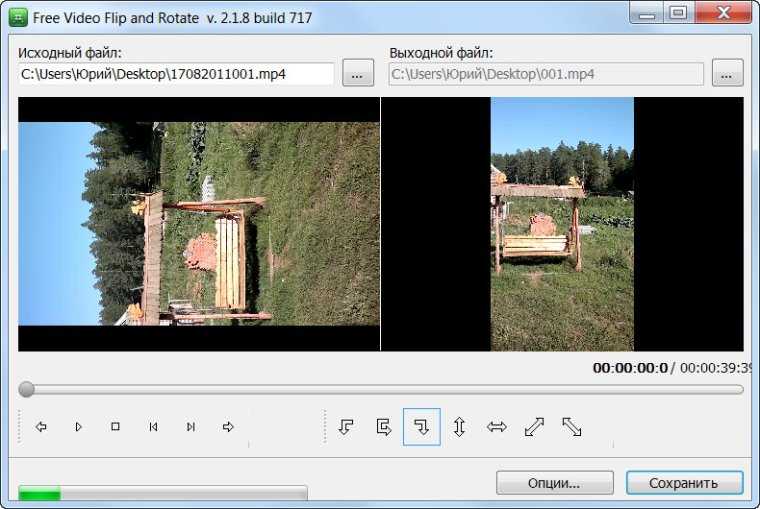 Затем поверните видео в четырех режимах. И когда вы поворачиваете видео, вы можете предварительно просмотреть эффект в правом окне. Когда вы получите желаемый результат, нажмите OK , чтобы сохранить изменения.
Затем поверните видео в четырех режимах. И когда вы поворачиваете видео, вы можете предварительно просмотреть эффект в правом окне. Когда вы получите желаемый результат, нажмите OK , чтобы сохранить изменения.
Шаг 3. Выберите формат вывода и экспортируйте файл
Теперь перейдите в правый раздел формата вывода. Нажмите, чтобы открыть страницу списка выходных форматов и перейти к категории Video . Из приведенных ниже вариантов выберите предпочтительный формат вывода. Если вы хотите изменить параметры вывода, такие как кодек, битрейт, разрешение и т. д., вы можете открыть настройки параметров и настроить доступные параметры.
Наконец, нажмите кнопку RUN , чтобы начать процесс. Вы можете просмотреть повернутое видео в выходной папке, которую вы только что установили.
Как повернуть видео на 90/180 градусов в VLC?
VLC — популярный медиаплеер с открытым исходным кодом, который воспроизводит все виды видео и аудио.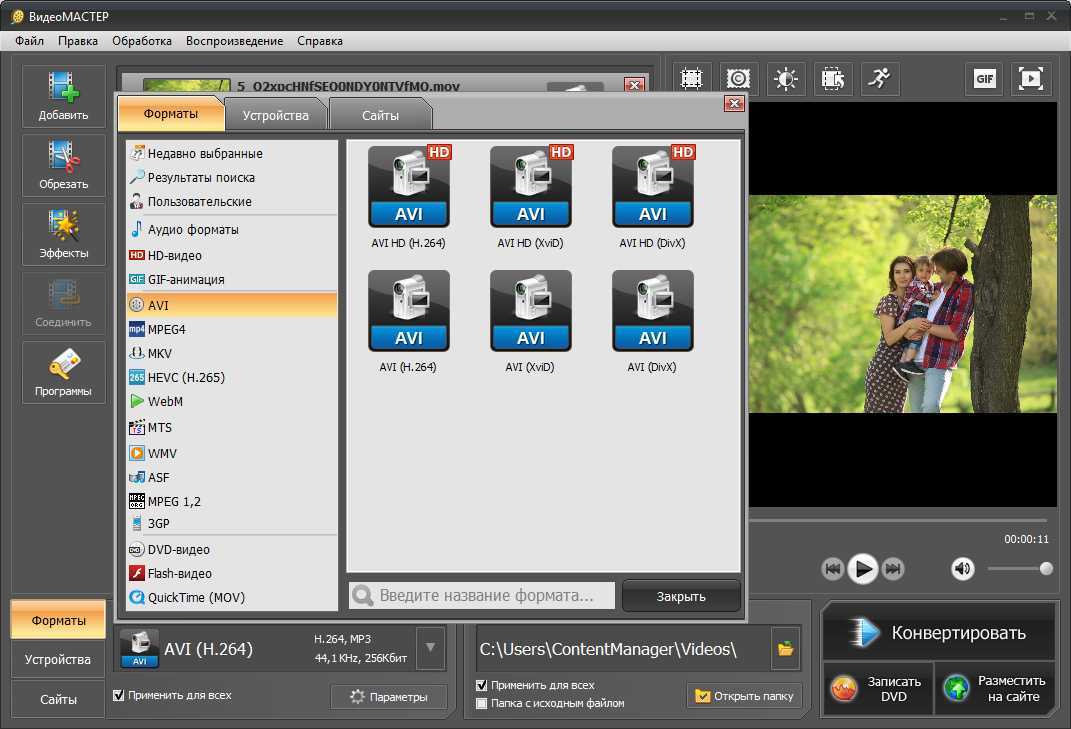 В то же время это также хороший видеоредактор, который поможет вам повернуть видео на 90 градусов, 180 градусов. Хотя вращение видео в VLC не так прямолинейно, как в предыдущем видеоротаторе, вы идеально отрегулируете свое видео. Вот учебник о том, как повернуть видео 90 градусов в VLC:
В то же время это также хороший видеоредактор, который поможет вам повернуть видео на 90 градусов, 180 градусов. Хотя вращение видео в VLC не так прямолинейно, как в предыдущем видеоротаторе, вы идеально отрегулируете свое видео. Вот учебник о том, как повернуть видео 90 градусов в VLC:
1. Откройте и воспроизведите видео в VLC.
2. В верхней строке меню нажмите Инструменты > Эффекты и фильтры (горячие клавиши « Ctrl + E »).
3. Перейдите к Video Effects и переключите вкладку Geometry .
4. Установите флажок Rotate и отрегулируйте угол, чтобы повернуть видео в нужное положение. Вы можете наблюдать эффект в реальном времени, как вы это делаете. Кроме того, вы можете выбрать Transform установите флажок и используйте предустановленные параметры из раскрывающегося меню, если вы хотите базовое вращение.
5. Нажмите Закрыть и наслаждайтесь видео в правильной ориентации.
Примечание . Эта ротация не постоянна. Если вы хотите сохранить повернутое видео, скажем, повернуть видео на 90 градусов и сохранить, у вас есть дополнительная работа. Прочитайте Как сохранить повернутое видео в VLC для получения дополнительной информации.
Как перевернуть видео на 90/180 градусов в приложении Windows Photos?
Приложение «Фотографии», поставляемое с Windows 10, также может преподнести вам сюрприз. Поскольку он позволяет вам просматривать и систематизировать ваши фотографии, его скрытый видеоредактор может позаботиться о ваших видео. С его помощью вы можете легко повернуть видео на 90 градусов по часовой стрелке и против часовой стрелки. Следуйте приведенным ниже инструкциям, чтобы узнать, как повернуть видео MP4 на 90 градусов в видеоредакторе.
Примечание . Фоторедактор видео поддерживает видео в формате MP4.
1. Откройте приложение «Фотографии» в Windows 10.
2. В правом верхнем углу окна Photos нажмите Video Editor , чтобы войти в интерфейс видеоредактора.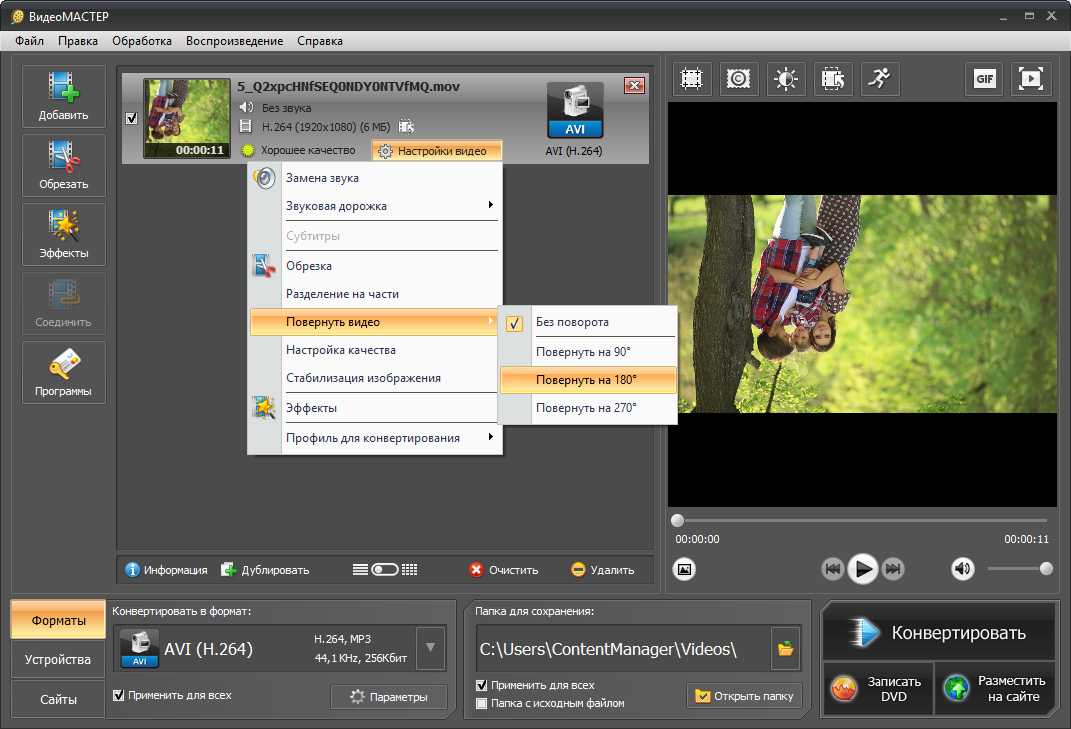
3. Щелкните Новый видеопроект слева вверху.
4. В библиотеке проектов нажмите Добавить , чтобы импортировать видео, которое нужно повернуть.
5. Перетащите видео на раскадровку внизу. Вы увидите окно предварительного просмотра в правой части интерфейса.
6. Под окном предварительного просмотра щелкните значок Кнопка Rotate (горячие клавиши « Ctrl + R ») для поворота видео на 90 градусов, 180 градусов и 270 градусов.
7. Когда видео выглядит правильно, нажмите верхнюю правую кнопку Завершить видео , выберите качество и экспортируйте финальное видео.
Как повернуть видео на 90/180 градусов онлайн?
С помощью онлайн-редакторов видео вы можете переворачивать видео не только на Windows, но и на телефонах и планшетах. Clideo — один из лучших онлайн-инструментов для редактирования видео, который поможет вам превратить вертикальное видео в горизонтальное и наоборот, и он очень прост в использовании. Вот простое руководство о том, как повернуть видео на 90 градусов с Клидео.
Вот простое руководство о том, как повернуть видео на 90 градусов с Клидео.
Примечание . Максимальный размер загружаемого файла — 500 МБ; на видео останется водяной знак.
1. Посетите https://clideo.com/rotate-video.
2. Нажмите Выберите файл , чтобы загрузить видео на сайт. (Частные видео не рекомендуются.)
3. После того, как Clideo загрузит ваше видео, вы увидите две кнопки поворота в правой части веб-страницы. Нажмите любую кнопку поворота, чтобы изменить ориентацию видео.
Дополнительно. В левом нижнем углу страницы вы можете выбрать формат вывода.
4. Теперь нажмите кнопку Экспорт , чтобы загрузить итоговое видео на локальный диск.
Подведение итогов
Вот и все четыре отличных способа поворота видео. Я считаю, что теперь вы должны знать, как повернуть видео на 90/180 градусов в Windows 10/11 или использовать онлайн-инструмент для поворота видео на 90 градусов онлайн.
 Наконец, вы получите повернутое видео.
Наконец, вы получите повернутое видео.
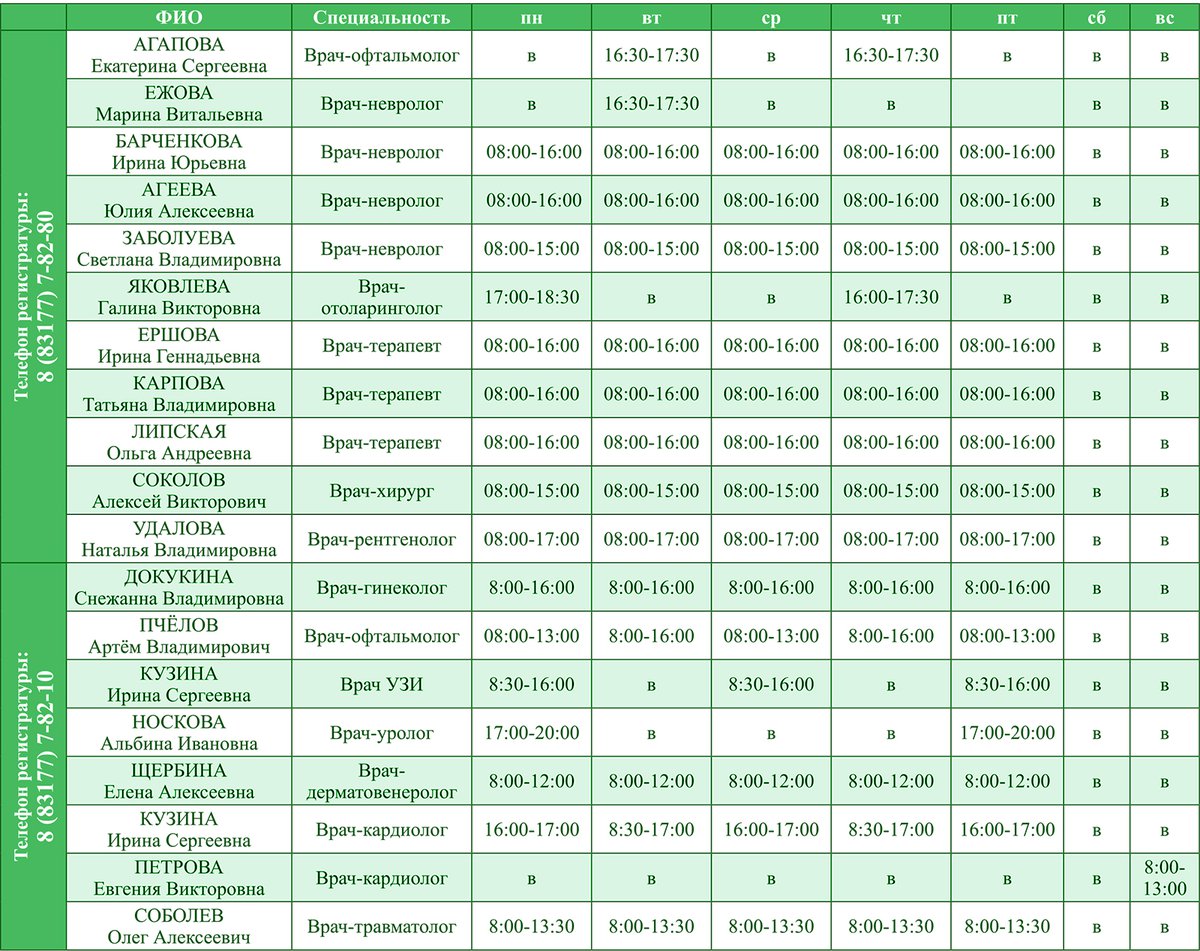
 Он имеет простой интерфейс и позволяет легко листать по горизонтали и вертикали, а также предлагает множество других инструментов для редактирования видео, таких как цветокоррекция и обрезка. Он идеально подходит для перелистывания видео и публикации непосредственно на сайтах социальных сетей, таких как Instagram и Twitter.
Он имеет простой интерфейс и позволяет легко листать по горизонтали и вертикали, а также предлагает множество других инструментов для редактирования видео, таких как цветокоррекция и обрезка. Он идеально подходит для перелистывания видео и публикации непосредственно на сайтах социальных сетей, таких как Instagram и Twitter. Главным преимуществом этого инструмента является его скорость. Он может работать намного быстрее, чем многие другие онлайн-редакторы, для сверхбыстрого перелистывания и зеркального отображения. Он также поддерживает преобразование файлов и работает со всеми популярными форматами, такими как MP4 и AVI.
Главным преимуществом этого инструмента является его скорость. Он может работать намного быстрее, чем многие другие онлайн-редакторы, для сверхбыстрого перелистывания и зеркального отображения. Он также поддерживает преобразование файлов и работает со всеми популярными форматами, такими как MP4 и AVI. Он работает со всеми популярными форматами, но максимальный размер файла составляет 100 МБ, поэтому его можно использовать только для перелистывания коротких клипов.
Он работает со всеми популярными форматами, но максимальный размер файла составляет 100 МБ, поэтому его можно использовать только для перелистывания коротких клипов. Дополнительные функции помогут вам получить больше пользы от выбранного вами приложения.
Дополнительные функции помогут вам получить больше пользы от выбранного вами приложения.
Ваш комментарий будет первым